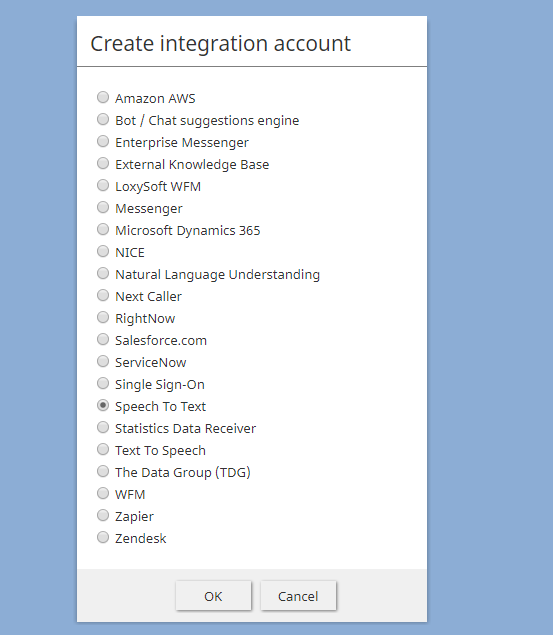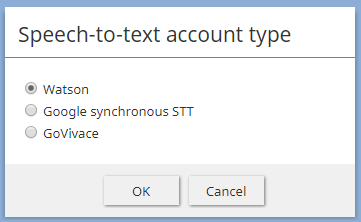提供: Bright Pattern Documentation
< 5.3:QM | Admins | HowtoConfigureSpeechtoText
• English
音声合成の設定方法
音声合成 (STT)統合アカウントを使って、評価の目的で通話をテキストに変換できます。 トランスクリプトは評価コンソールの トランスクリプトディスプレイで表示されます。
ここでは、 STT 統合アカウントの設定方法について説明します。
手順
- コンタクトセンター管理者アプリケーションの設定> []へ移動し、音声合成 (STT)オプションを選択します。アカウントの情報を入力します。新しい統合アカウントを追加するときにオプションとして音声合成が表示されないことは、そのオプションがコンタクトセンターで有効になっていないことを意味します。詳しい情報については、サービスプロバイダーにお問い合わせください。
- アカウントの追加 (“+”) ボタンをクリックし、アカウントタイプとして音声合成 (STT)を選択します。
- 次に、音声合成アカウントタイプを以下から選択します: Watson, Google synchronous STT, GoVivace。
- プロパティでは、必要な認証情報を入力します。プロパティ詳細については、コンタクトセンター管理者ガイドの 音声合成統合 (STT)をご覧ください。
- 適用をクリックし変更を保存します。
- STTは品質管理の目的で利用可能です。
< 前へ | 次へ >